Verwenden Sie die folgenden Schritte, um einen Cloudserver über die CloudControl Panel-Oberfläche einzurichten.
-
Melden Sie sich beim Cloud Control Panel an.
-
Klicken Sie in der oberen Navigationsleiste auf Produkt auswählen> Rackspace Cloud .
-
Wählen Sie Server> Cloud-Server aus .
Hinweis: Auf dem Dashboard im Cloud Control Panel können Sie auf Server klicken im Quick Build Abschnitt, um direkt zum Create Server zu gelangen Seite.
-
Klicken Sie auf Server erstellen .
-
In den Serverdetails Geben Sie im Abschnitt Servername einen Namen für Ihren Server ein Feld.
-
Wählen Sie aus der Liste Region die Region aus, in der Sie den Server erstellen möchten.
Weitere Informationen zu Regionen und ihrer effektiven Verwendung finden Sie unter Über Regionen.
-
Im Bild Wählen Sie im Abschnitt das Betriebssystem aus, das Sie verwenden möchten.
Eine vollständige Liste der verfügbaren Images finden Sie im Abschnitt „Images“ auf der Produktseite von Cloud Server.
-
Im Geschmack Wählen Sie im Abschnitt die entsprechende Konfiguration für den Server aus.
Weitere Informationen zu Flavors finden Sie im Cloud Core Infrastructure User Guide.
-
(Optional) Weisen Sie dem Server einen öffentlichen Schlüssel zu, indem Sie unter Erweiterte Optionen einen vorhandenen Schlüssel auswählen .
Führen Sie die folgenden Schritte aus, um einen neuen öffentlichen Schlüssel hinzuzufügen:
a. Klicken Sie auf Öffentlichen Schlüssel hinzufügen neben der Dropdown-Liste SSH-Schlüssel.b. Geben Sie einen Schlüsselnamen für Ihren neuen öffentlichen Schlüssel an.c. Fügen Sie Ihren öffentlichen Schlüssel in den Öffentlichen Schlüssel ein Feld.
Hinweis: Wenn Sie keinen öffentlichen Schlüssel haben, klicken Sie auf So erhalten Sie einen öffentlichen Schlüssel und befolgen Sie die Anweisungen in diesem Artikel. Weitere Informationen zum Generieren öffentlicher und privater Schlüsselpaare finden Sie unter Verwalten von SSH-Schlüsselpaaren für Cloud-Server mit python-novaclient.
d. Nachdem Sie Ihren Schlüsselnamen und den öffentlichen Schlüssel eingegeben haben, klicken Sie auf Öffentlichen Schlüssel hinzufügen .
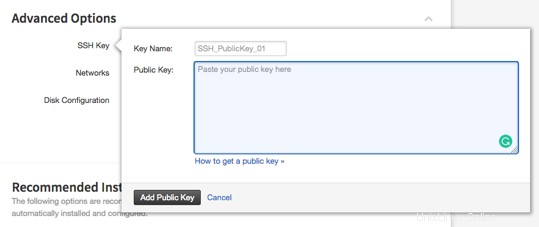
Bestätigen Sie dann, dass Ihr Schlüssel in der SSH-Schlüsselliste für Ihren neuen Server aufgeführt ist.
-
Erstellen Sie bei Bedarf ein neues Netzwerk und wählen Sie die Optionen PublicNet und ServiceNet aus.
-
Die empfohlenen Installationen Abschnitt zeigt eine Reihe empfohlener Optionen für die automatische Installation und Konfiguration. Aktivieren Sie das Kontrollkästchen neben einer oder mehreren gewünschten Optionen.
-
Klicken Sie auf Server erstellen .
Nach Abschluss der Bereitstellung zeigt Ihr Server den Status Running an andist jetzt für die Fernverbindung verfügbar. Spezifische Fernverbindungsanweisungen für Ihren Server werden in der Seitenleiste rechts vom Cloud ControlPanel angezeigt.
Verwandte Artikel
- Erstellen Sie ein Image von einem Server und stellen Sie einen Server von einem gespeicherten Image wieder her